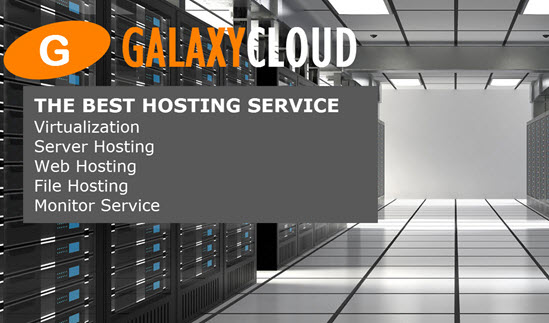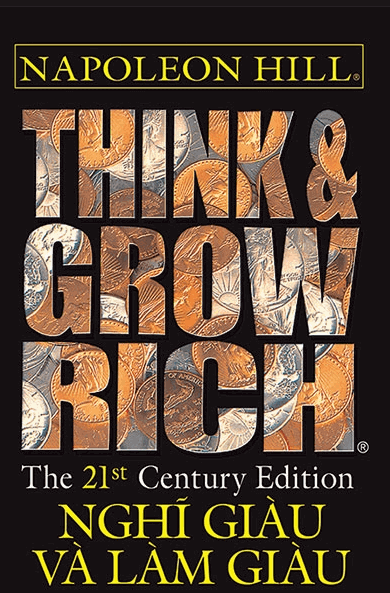Cách cài đặt Django và thiết lập môi trường phát triển trên Ubuntu 20.04
Django là một web framework open-souce và miễn phí được viết bằng Python với các nguyên tắc cốt lõi của nó là khả năng mở rộng, khả năng tái sử dụng và phát triển nhanh chóng. Nó cũng được biết đến với tính nhất quán ở cấp khung và khớp nối lỏng lẻo, cho phép các thành phần riêng lẻ độc lập với nhau.Trong hướng dẫn này, ta sẽ cài đặt môi trường Django cho mục đích phát triển trên server Ubuntu 20.04. Đối với một trang web trực tiếp, bạn sẽ phải cân nhắc thêm, bao gồm kết nối với database , cài đặt domain và thêm các lớp bảo mật. Ta có nhiều hướng dẫn về Django có thể giúp hỗ trợ bạn khi bạn xây dựng theo thẻ Django của ta .
Yêu cầu
Để hoàn thành hướng dẫn này, bạn cần :
Tài khoản user không phải root có quyền
sudo, bạn có thể đạt được theo và hoàn thành cài đặt server ban đầu cho hướng dẫn Ubuntu 20.04 .Python 3 được cài đặt với môi trường lập trình ảo. Bạn có thể cài đặt điều này thông qua hướng dẫn cài đặt Python 3 của ta .
Bước 1 - Cài đặt Django
Có một số cách để cài đặt Django, pip trình quản lý gói Python trong môi trường ảo.
Khi ở trong folder chính của server , ta sẽ tạo folder chứa ứng dụng Django của ta . Chạy lệnh sau để tạo một folder gọi là django-apps hoặc một tên khác mà bạn chọn. Sau đó chuyển đến folder .
- mkdir django-apps
- cd django-apps
Khi ở trong folder django-apps , hãy tạo môi trường ảo của bạn. Ta sẽ gọi nó là env chung chung, nhưng bạn nên sử dụng một cái tên có ý nghĩa cho bạn và dự án của bạn.
- virtualenv env
Bây giờ, hãy kích hoạt môi trường ảo bằng lệnh sau:
- . env/bin/activate
Bạn sẽ biết nó được kích hoạt khi tiền tố được thay đổi thành (env) , tiền tố này sẽ trông tương tự như sau, tùy thuộc vào folder bạn đang ở:
-
Trong môi trường, cài đặt gói Django bằng pip. Cài đặt Django cho phép ta tạo và chạy các ứng dụng Django.
- pip install django
Sau khi cài đặt, hãy xác minh cài đặt Django của bạn bằng cách chạy kiểm tra version :
- django-admin --version
Cái này, hoặc cái gì đó tương tự, sẽ là kết quả kết quả :
Output3.0.6 Với Django được cài đặt trên server của bạn, ta có thể chuyển sang tạo một dự án thử nghiệm đảm bảo mọi thứ hoạt động chính xác. Ta sẽ tạo một ứng dụng web khung.
Bước 2 - Điều chỉnh cài đặt firewall
Nếu bạn đã làm theo hướng dẫn cài đặt server ban đầu của ta hoặc có firewall đang chạy trên server của bạn , ta cần mở cổng mà ta sẽ sử dụng trong firewall của server . Đối với firewall UFW, bạn có thể mở cổng bằng lệnh sau:
- sudo ufw allow 8000
Nếu đang sử dụng Tường lửa DigitalOcean, bạn có thể chọn HTTP từ các luật gửi đến. Bạn có thể đọc thêm về Tường lửa DigitalOcean và tạo luật cho chúng bằng cách sửa đổi luật gửi đến .
Bước 3 - Bắt đầu dự án
Bây giờ ta có thể tạo một ứng dụng bằng django-admin , một tiện ích dòng lệnh cho các việc quản trị bằng Python. Sau đó, ta có thể sử dụng lệnh startproject để tạo cấu trúc folder dự án cho trang web thử nghiệm của bạn .
Khi ở trong folder django-apps , hãy chạy lệnh sau:
- django-admin startproject testsite
Lưu ý: Chạy lệnh django-admin startproject <projectname> sẽ đặt tên cho cả folder dự án và gói dự án là <projectname> và tạo dự án trong folder mà lệnh được chạy. Nếu tham số <destination> tùy chọn được cung cấp, Django sẽ sử dụng folder đích được cung cấp làm folder dự án và tạo manage.py và gói dự án trong đó.
Bây giờ ta có thể xem những file dự án nào vừa được tạo. Điều hướng đến folder testsite sau đó liệt kê nội dung của folder đó để xem những file nào đã được tạo:
- cd testsite
- ls
Outputmanage.py testsite Bạn sẽ nhận thấy kết quả cho thấy folder này chứa một file có tên là manage.py và một folder có tên là testsite . Tệp manage.py tương tự như django-admin và đặt gói của dự án trên sys.path . Điều này cũng đặt biến môi trường DJANGO_SETTINGS_MODULE trỏ đến file settings.py trong dự án của bạn.
Bạn có thể xem script manage.py trong terminal của bạn bằng cách chạy lệnh less như sau:
- less manage.py
Khi bạn đọc xong tập lệnh, hãy nhấn q , để thoát khỏi việc xem file .
Bây giờ chuyển đến folder testsite để xem các file khác đã được tạo:
- cd testsite/
Sau đó chạy lệnh sau để liệt kê nội dung của folder :
- ls
Bạn sẽ thấy bốn file :
Output__init__.py asgi.py settings.py urls.py wsgi.py Hãy xem từng file này là gì:
-
__init__.pyđóng role là điểm vào cho dự án Python của bạn. -
asgi.pychứa cấu hình để triển khai tùy chọn cho Giao diện cổng vào server không đồng bộ hoặc ASGI , cung cấp tiêu chuẩn cho các ứng dụng đồng bộ và không đồng bộ và được coi là kế thừa của WSGI (xem bên dưới). -
settings.pymô tả cấu hình cài đặt Django của bạn và cho Django biết cài đặt nào khả dụng. -
urls.pychứa một danh sáchurlpatterns, định tuyến và ánh xạ các URL tớiviewscủa chúng. -
wsgi.pychứa cấu hình cho Giao diện Cổng vào Server Web hoặc WSGI , cung cấp một tiêu chuẩn cho các ứng dụng Python đồng bộ.
Lưu ý: Mặc dù các file mặc định được tạo, bạn vẫn có khả năng chỉnh sửa asgi.py hoặc wsgi.py bất kỳ lúc nào để phù hợp với nhu cầu triển khai của bạn .
Bước 4 - Cấu hình Django
Bây giờ ta có thể khởi động server và xem trang web trên một server và cổng được chỉ định bằng cách chạy lệnh runserver .
Ta cần thêm địa chỉ ip server của bạn vào danh sách ALLOWED_HOSTS trong file settings.py nằm trong ~/test_django_app/testsite/testsite/ .
Như đã nêu trong tài liệu Django , biến ALLOWED_HOSTS chứa “danh sách các chuỗi đại diện cho server / domain mà trang web Django này có thể phân phối. Đây là một biện pháp bảo mật để ngăn chặn các cuộc tấn công tiêu đề Server HTTP, điều này có thể xảy ra ngay cả trong nhiều cấu hình web server có vẻ an toàn ”.
Bạn có thể sử dụng editor yêu thích của bạn để thêm địa chỉ IP của bạn . Ví dụ: nếu bạn đang sử dụng nano , hãy chạy lệnh sau:
- nano ~/django-apps/testsite/testsite/settings.py
Khi bạn chạy lệnh, bạn cần chuyển đến Phần Server Được phép của tài liệu và thêm địa chỉ IP của server của bạn bên trong dấu ngoặc vuông trong dấu ngoặc đơn hoặc kép.
""" Django settings for testsite project. Generated by 'django-admin startproject' using Django 2.0. ... """ ... # SECURITY WARNING: don't run with debug turned on in production! DEBUG = True # Edit the line below with your server IP address ALLOWED_HOSTS = ['your-server-ip'] ... Bạn có thể lưu thay đổi và thoát khỏi nano bằng cách giữ CTRL + x rồi nhấn phím y . Tiếp theo, ta sẽ truy cập ứng dụng web của bạn thông qua trình duyệt.
Cuối cùng, hãy tạo một admin-user để bạn có thể sử dụng giao diện quản trị Djano . Hãy làm điều này với lệnh createsuperuser :
- python manage.py createsuperuser
Bạn sẽ được yêu cầu nhập tên user , địa chỉ email và password cho user của bạn.
Bước 5 - Truy cập Ứng dụng web Django
Với cấu hình của ta đã hoàn thành, hãy đảm bảo chuyển trở lại folder nơi manage.py nằm:
- cd ~/django-apps/testsite/
Bây giờ, hãy chạy lệnh sau thay thế văn bản ip của server bằng IP của server của bạn:
- python manage.py runserver 0.0.0.0:8000
Cuối cùng, bạn có thể chuyển đến liên kết bên dưới để xem trang web khung xương của bạn trông như thế nào, thay thế văn bản được đánh dấu bằng IP thực của server của bạn:
http://your-server-ip:8000/ Sau khi tải trang, bạn sẽ thấy như sau:
Điều này xác nhận Django đã được cài đặt đúng cách và dự án thử nghiệm của ta đang hoạt động chính xác.
Để truy cập giao diện quản trị, hãy thêm /admin/ vào cuối URL của bạn:
http://your_server_ip:8000/admin/ Thao tác này sẽ đưa bạn đến màn hình đăng nhập:
Nếu bạn nhập tên user và password administrator mà bạn vừa tạo, bạn sẽ có quyền truy cập vào phần quản trị chính của trang web:
Để biết thêm thông tin về cách làm việc với giao diện quản trị Django, vui lòng xem “Cách bật và kết nối giao diện quản trị Django.”
Khi bạn đang thực hiện với thử nghiệm ứng dụng của bạn, bạn có thể nhấn CTRL + C để ngăn chặn sự runserver lệnh. Điều này sẽ đưa bạn trở lại môi trường lập trình của bạn.
Khi đã sẵn sàng rời khỏi môi trường Python của bạn , bạn có thể chạy lệnh deactivate :
- deactivate
Việc hủy kích hoạt môi trường lập trình của bạn sẽ đưa bạn trở lại dấu nhắc lệnh terminal .
Kết luận
Trong hướng dẫn này, bạn đã cài đặt thành công Django và cài đặt môi trường phát triển để bắt đầu làm việc trên ứng dụng Django của bạn.
Đến đây bạn đã có nền tảng cần thiết để bắt đầu xây dựng các ứng dụng web Django.
Các tin liên quan
Cách cài đặt và cấu hình VNC trên Ubuntu 18.042020-05-07
Cách cài đặt Java với Apt trên Ubuntu 18.04
2020-05-07
Cách cài đặt Java với Apt trên Ubuntu 20.04
2020-05-07
Cách cài đặt Django và thiết lập môi trường phát triển trên Ubuntu 16.04
2020-05-06
Cách cài đặt Jenkins trên Ubuntu 18.04
2020-05-04
Cách thêm không gian swap trên Ubuntu 20.04
2020-05-04
Cách thiết lập firewall với UFW trên Ubuntu 20.04
2020-05-04
Cách cài đặt và sử dụng Composer trên Ubuntu 20.04
2020-05-04
Cách cài đặt và cấu hình Elasticsearch trên Ubuntu 20.04
2020-04-30
Cách thiết lập và cấu hình Tổ chức phát hành chứng chỉ (CA) trên Ubuntu 20.04
2020-04-28